Автор:
Joan Hall
Жаратылган Күнү:
26 Февраль 2021
Жаңыртуу Күнү:
1 Июль 2024
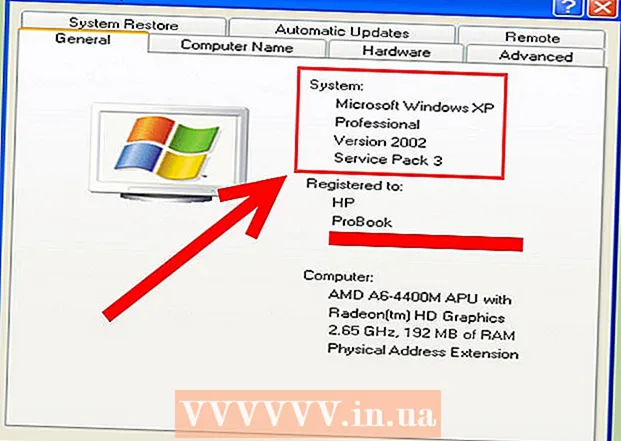
Мазмун
Операциондук система (ОС) - бул аппараттык ресурстар менен компьютерде орнотулган программалардын өз ара аракетин көзөмөлдөгөн программалардын жыйындысы. Көпчүлүк компьютерлер Windows операциялык системасын иштетет, бирок Mac OS жана Linux сыяктуу башка популярдуу операциялык системалар бар. Операциялык системанын версиясын текшерүүдөн тышкары (мисалы, Windows 7), сиз башка пайдалуу маалыматты таба аласыз, мисалы, системанын биттери (32-бит же 64-бит).
Кадамдар
 1 Компьютериңизди күйгүзүңүз жана экрандын ачылышын карап туруңуз.
1 Компьютериңизди күйгүзүңүз жана экрандын ачылышын карап туруңуз. 2 Орнотулган OSтин аты экранда көрсөтүлүшү керек, мисалы, Windows Vista. Эгер сиз OSтин атын көрбөй жатсаңыз же көбүрөөк маалымат керек болсо, окуңуз.
2 Орнотулган OSтин аты экранда көрсөтүлүшү керек, мисалы, Windows Vista. Эгер сиз OSтин атын көрбөй жатсаңыз же көбүрөөк маалымат керек болсо, окуңуз.  3 "Старт" чыкылдатыңыз (төмөнкү сол бурч).
3 "Старт" чыкылдатыңыз (төмөнкү сол бурч).- Эгерде сизде Старт баскычы жок болсо, тигил же бул операциялык системанын логотипине көңүл буруңуз.
- Microsoft Windows логотиби же желек сөлөкөтү Windows 3.11 сыяктуу Windows 95тен мурунку Windowsтун версиясына ээ экениңизди билдирет.
- Экрандын бурчундагы кызыл шапке сиз Red Hat Linux операциялык системасын иштетип жатканыңызды билдирет.
- Эгерде сиз экраныңыздын бурчунда жашыл же көк "L" белгисин көрсөңүз, анда сиздин компьютерде Lindows же Linspire иштейт.
- Экрандын бурчундагы боз же кара издин сүрөтчөсү сиз Linux же UNIXте GNU Network Object Model Environment (GNOME) деп аталган графикалык колдонуучу интерфейсин (GUI) колдонуп жатканыңызды билдирет.
- Эгерде "Күн" же "Solaris" деген сөздөр кызгылт көк фонунда жазылган болсо, анда бул Sun Solaris операциялык системасы.
 4 Windows 95, Windows 2000 Professional, Windows XP Home ж.жана башкалар.
4 Windows 95, Windows 2000 Professional, Windows XP Home ж.жана башкалар. - Эгер сиз OSтин атын көрбөй жатсаңыз же көбүрөөк маалымат керек болсо, окуңуз.
 5 Баштоо менюсун издөө тилкесине winver терип, анан Enter басыңыз.
5 Баштоо менюсун издөө тилкесине winver терип, анан Enter басыңыз.- Же "Старт - Чуркоо" баскычын чыкылдатыңыз, winver териңиз жана Enterди басыңыз.

- Же "Старт - Чуркоо" баскычын чыкылдатыңыз, winver териңиз жана Enterди басыңыз.
 6 "Windows жөнүндө" терезеси ачылат. OSтин аты терезенин жогору жагында көрсөтүлөт.
6 "Windows жөнүндө" терезеси ачылат. OSтин аты терезенин жогору жагында көрсөтүлөт. - Иштетүү тутумунун версиясынын номери Version сабында көрсөтүлөт, ал эми кызмат пакеттери кашаанын ичинде көрсөтүлөт. Мисалы: Version 6.0 (Build 6001: Service Pack 1).

- Иштетүү тутумунун версиясынын номери Version сабында көрсөтүлөт, ал эми кызмат пакеттери кашаанын ичинде көрсөтүлөт. Мисалы: Version 6.0 (Build 6001: Service Pack 1).
 7 Же болбосо, Менин компьютерим сүрөтчөсүн оң баскыч менен чыкылдатыңыз (рабочий столунда же Старт менюсунда).
7 Же болбосо, Менин компьютерим сүрөтчөсүн оң баскыч менен чыкылдатыңыз (рабочий столунда же Старт менюсунда). 8 Менюдан Касиеттерди тандаңыз.
8 Менюдан Касиеттерди тандаңыз. 9 Система жөнүндө маалымат "Жалпы" өтмөгүндө берилген, анда ОСтин атын жана анын бит тереңдигин таба аласыз.
9 Система жөнүндө маалымат "Жалпы" өтмөгүндө берилген, анда ОСтин атын жана анын бит тереңдигин таба аласыз.- Иштетүү тутумунун аталышы жана версиясы Система бөлүмүндө көрсөтүлөт, мисалы, Windows XP Home.
- Эгерде сизде Windows XPнин 64 биттик версиясы болсо, анда сиз "x64 Edition" деген сөздөрдү таба аласыз. Эгерде бул сөздөр жок болсо, анда сизде ОСтин 32 биттик версиясы бар.
- Windows Vista же Windows 7де "Система түрү" сабында "64-бит иштетүү системасы" же "32-бит иштетүү системасы" көрсөтүлөт.
Кеңештер
- Кызмат пакети - бул операциялык тутумду, компьютердик программаларды же башка продуктуларды жакшыртууга арналган жаңыртуулардын бирдиктүү файлы.
- Экрандын жогорку сол бурчунда жайгашкан алма сүрөтчөсү сиз Mac OS колдонуп жатканыңызды көрсөтөт. Mac OS жөнүндө толук маалыматты алманын сүрөтчөсүн басып, менюдан "Бул компьютер жөнүндө" же "Бул Mac жөнүндө" тандап таба аласыз.
- Эгерде сиз компьютериңизде кайсы Linux же UNIX бөлүштүрүү комплектинин орнотулганын билбесеңиз, терминалга uname же uname –а командасын киргизип, тутумдун версиясы жөнүндө маалымат алыңыз.
- Эгерде мурунку буйрук иштебесе, cat / etc / issue жазыңыз
- Run терезесинде winverдин ордуна ver деп жазып көрүңүз.
Сага эмне керек
- Чычкан
- Баштоо менюсу
- Терезени иштетүү
- Менин компьютеримдин сүрөтчөсү



